借助快捷键,快速制作Excel下拉菜单
发布时间:2017-06-14 17:53:58作者:知识屋
在制作Excel表格的过程中,有时需要录入大量的重复性数据,想想就觉得枯燥烦闷,其实我们可以想办法来减少这些重复性劳动。今天,小编就给大家介绍一种方法,可以一键快速制作Excel下拉菜单,减少重复性劳动。
一键快速制作Excel下拉菜单,一键就是快捷键:Alt+A+V+V,这是打开“数据验证”对话框的快捷键。
我们正是利用数据有效性来制作下拉菜单,打开“数据验证”对话框如下:
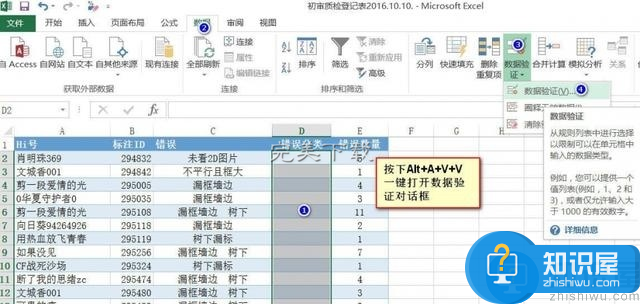
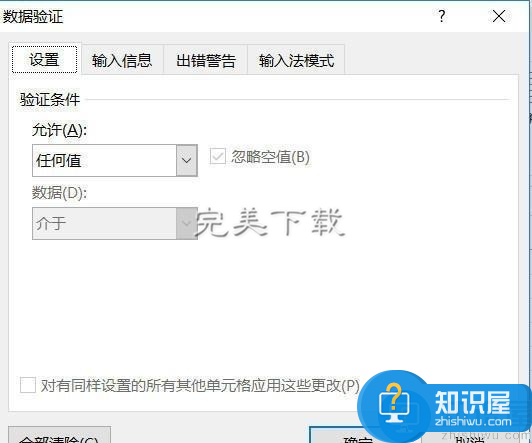
下面我们来制作Excel下拉菜单
1.选中需要制作下拉菜单的列或者单元格区域
2.按下快捷键Alt+A+V+V,打开“数据验证”对话框
3.在“设置”下拉选项下找到“允许”,并在单击其右侧的倒三角符号打开下拉选项,选择“序列”;
4.在“来源”对话框中输入我们要制作的下拉菜单的内容,例如输入男和女,输入的各项内容之间请用英文半角逗号隔开
5.单击“出错警告”选项卡,设置标题为“温馨提示”,内容设置为“请输入正确的性别”。
6.单击“确定”,下拉菜单就做好了,这时候当我们在录入性别时,直接选择下拉菜单选项就可以了。
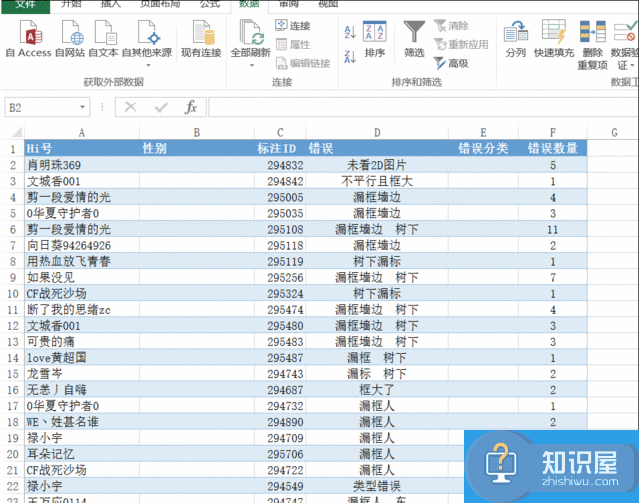
以上就是小编介绍的“借助快捷键,快速制作Excel下拉菜单”的教程介绍,希望对大家有所帮助(学习更多Excel使用技巧,关注wmzhe.com)。
相关知识
-

Excel表格怎么制作下拉菜单 Excel制作下拉菜单的方法
-

WPS表格如何设置下拉列表 WPS表格设置下拉列表的方法
-
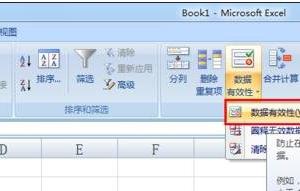
excel2007如何设置下拉选项卡 excel2007制作下拉选择框方法
-

Excel 2016:借助下拉菜单快速输录入数据
-
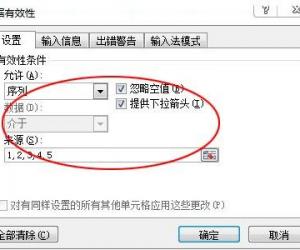
Excel2007下拉选项怎么设置 excel2007下拉菜单的设置步骤
-

Excel 2016中设置单元格下拉列表的相关教程介绍
-
excel表格日期下拉框怎么设置 excel设置日期下来框的方法
-
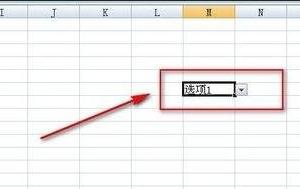
excel表格取消下拉选项 excel表格清除下拉选项的方法
-

excel表格下拉数字递增怎么设置 excel表格下拉数字递增的方法
-

word2010怎么制作下拉列表 word2010制作下拉列表的方法
软件推荐
更多 >-
1
 一寸照片的尺寸是多少像素?一寸照片规格排版教程
一寸照片的尺寸是多少像素?一寸照片规格排版教程2016-05-30
-
2
新浪秒拍视频怎么下载?秒拍视频下载的方法教程
-
3
监控怎么安装?网络监控摄像头安装图文教程
-
4
电脑待机时间怎么设置 电脑没多久就进入待机状态
-
5
农行网银K宝密码忘了怎么办?农行网银K宝密码忘了的解决方法
-
6
手机淘宝怎么修改评价 手机淘宝修改评价方法
-
7
支付宝钱包、微信和手机QQ红包怎么用?为手机充话费、淘宝购物、买电影票
-
8
不认识的字怎么查,教你怎样查不认识的字
-
9
如何用QQ音乐下载歌到内存卡里面
-
10
2015年度哪款浏览器好用? 2015年上半年浏览器评测排行榜!








































